JDownloader는 Windows용 고급 다운로드 관리자입니다.
솔직히 말해서 모든 웹 브라우저에서 볼 수 있는 다운로더 도구는 기껏해야 제한적입니다. 오래된 Opera 웹 브라우저에는 아직 최고의 것이 있었지만 회사가 (Opera)Chromium 을 위해 자체 렌더링 엔진을 포기한 이후 로 고유성을 잃었습니다. 이제 고급 도구가 포함된 고품질 다운로드 관리자 소프트웨어(download manager software) 를 찾고 있다면 지금 당장 웹에서 기대할 수 있는 것이 많습니다. 그러나 오늘 우리는 주로 JDownloader 에 초점을 맞출 것 입니다.
다음은 개발자가 도구에 대해 말한 내용입니다.
JDownloader is a free, open-source download management tool with a huge community of developers that makes downloading as easy and fast as it should be. Users can start, stop, or pause downloads, set bandwidth limitations, auto-extract archives and much more. It’s an easy-to-extend framework that can save hours of your valuable time every day!
JDownloader – 고급(JDownloader – Advanced) 다운로드 관리자
설치하는 동안 도구는 사용자에게 연결을 위해 몇 가지 파일을 선택하도록 요청합니다. 목록에서 가장 필요한 것을 선택하고 다음 버튼을 누르 십시오(Next) . 이제 프로세스를 완료하기 전에 정크 설치에주의하십시오. 컴퓨터 속도에 따라 설치에 시간이 조금 걸릴 수 있지만 그 이후부터는 순조롭게 진행됩니다.
이제 기능을 살펴보겠습니다.
- 다운로드
- 링크 그래버
- 내 J다운로더
- 설정.
1] 다운로드(1] Downloads)
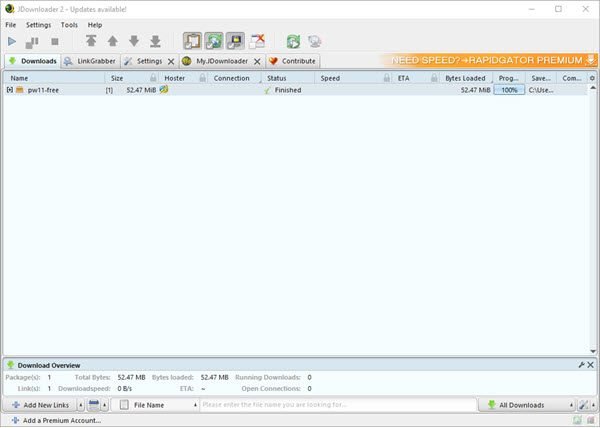
우리가 말할 수 있는 한, 웹 브라우저 내에서 다운로드를 시작하고 JDownloader(JDownloader) 에서 자동으로 열리도록 하는 것은 불가능합니다 . 따라서(Therefore) 사용자는 대신 도구에 다운로드 링크를 추가해야 하는데 어렵지 않습니다.
직접 다운로드 링크를 복사한 다음 다운로드(Downloads) 탭 아래에 있는 링크 추가(Add Links) 버튼을 클릭하기만 하면 됩니다. 이제 도구가 자동으로 링크를 자체에 붙여넣어야 하지만 그렇지 않은 경우 직접 수행하십시오.
다음 단계 는 하단의 계속 을 클릭하는 것입니다. (Continue)이 도구를 사용하면 링크 그래버(Link Grabber) 섹션으로 이동하며 여기에서 파일을 볼 수 있습니다. 마우스 오른쪽 버튼으로 클릭하고 다운로드 시작(Start Downloads) 을 선택 합니다.
다시 다운로드(Downloads) 탭 으로 가서 다운로드가 완료될 때까지 기다리면 됩니다.
2] 링크 그래버(2] Link Grabber)

이 섹션은 적어도 우리의 관점에서 볼 때 매우 특별합니다. 이것은 당신이 사용한 모든 링크가 저장되는 곳입니다. 그러나 그뿐만 아니라 여기에서 비디오 링크도 볼 수 있습니다.
YouTube 비디오 를 보고 있는 경우 해당 비디오에 대한 링크가 자동으로 링크 그래버(Link Grabber) 섹션에 나타납니다. 해당 비디오를 다운로드하려면 링크를 마우스 오른쪽 버튼으로 클릭하고 다운로드 시작(Start Downloads) 을 선택하여 진행하십시오.
3] 내 JDownloader(3] My JDownloader)
여기에 있는 것은 사용자가 가입해야 하는 보다 개인적인 기능입니다. 그러나 그것은 우리가 말할 수 있는 것에서 자유롭지 않으며 이것이 Android(Android) , iOS 및 Windows Phone 용 (Windows Phone)JDownloader 앱에 액세스할 수 있는 유일한 방법 입니다.
4] 설정(4] Settings)

설정(Settings) 측면 에서 사람들은 새로운 플러그인을 설치 하여 필요에 맞게 JDownloader 를 개선할 수 있습니다. (JDownloader)원하는 경우 스케줄러(Scheduler) 와 이벤트 스크립터(Event Scripter) 를 가지고 놀 수도 있습니다 .
또한 ZIP(ZIP) 아카이브 에서 자동으로 파일을 추출 하고 사용자 인터페이스를 사용자 정의하도록 도구를 설정할 수 있습니다. 설정 섹션은 해야 할 일들로 가득 차 있으므로 시간을 내어 그곳에 있는 모든 것을 살펴보고 이해하세요.
지금 공식 웹 사이트(official website) 를 통해 도구를 다운로드하십시오 .
Related posts
Windows PC 용 Send Anywhere을 사용하여 파일을 공유하십시오
VirtualDJ Windows 10 PC 용 무료 가상 DJ software입니다
Alt-Tab Terminator은 기본값 Windows ALT-Tab functionality를 향상시킵니다
Windows 10에서 하드 디스크 드라이브를 Hot Swap으로 바꾸는 방법
Best Windows 11/10 용 무료 Timetable software
Relocate Windows 10에서 Application Mover을 사용하는 프로그램 설치 프로그램
Create 웹 Bzzt 친화적 인 이미지! Windows PC에 대한 Image Editor
Geek Uninstaller - Windows 10의 휴대용 올인원 Uninstaller
Create Windows 10 용 PeperNote과 간단한 노트
Create Image MakeAVI Windows에 대한 AVI video
Windows 11/10에서 Reaction Time을 측정하는 방법
Best Windows 10 무료 Molecular Modeling software
긴 Path Fixer tool는 Windows 10에서 Path Too 긴 오류를 수정합니다
Convert AVCHD Windows 10 용 무료 변환기를 사용하여 MP4
Watch 디지털 TV 및 Windows 10 ProgDVB Windows 10 듣기
Freeplane는 Windows 10의 무료 mind mapping software입니다
Best Windows 10에 대한 무료 Landscape Design software
KeyTweak : Windows 10에 Reassign 및 재정의 키보드 키
Best Free Partition Manager software Windows 10
Best Windows 10의 무료 ISO Mounter software
